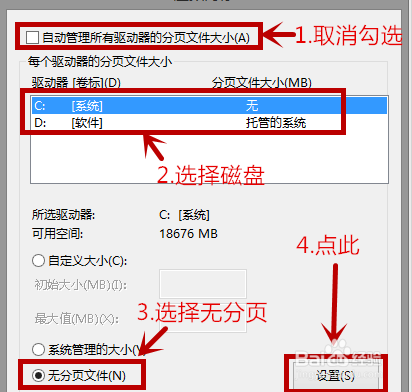1、打开C盘

2、点查看
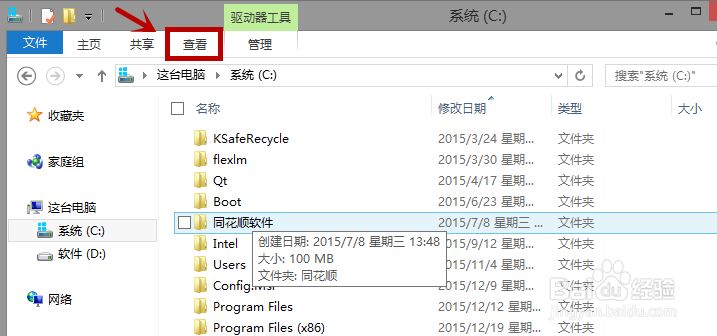
3、点选项
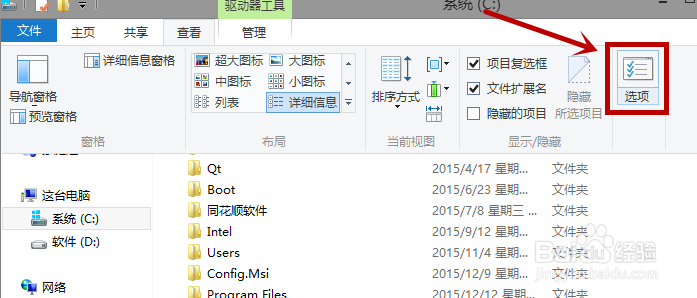
4、点查看
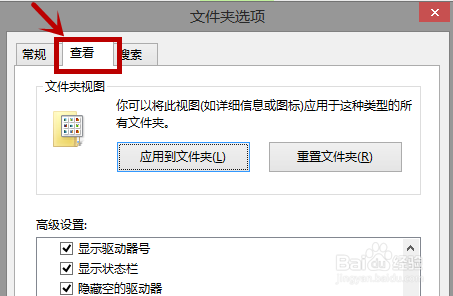
5、取消"隐藏受保护的操作系统文件"勾选"显示隐藏的文件、文件夹和驱动器"点确定
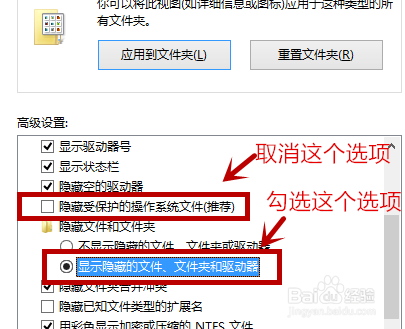
6、这个时候会看到这两个文件非常的大,但是无法直接删除
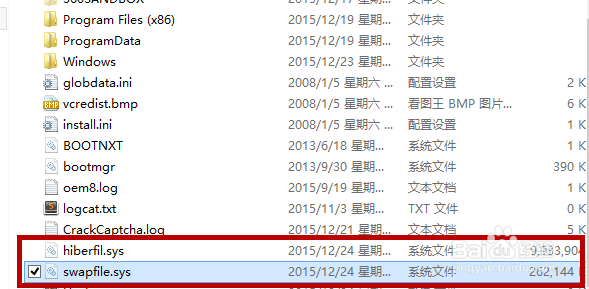
7、现在我们来删除hiberfil.sys文件按下WIN+R键输入cmd点击确定按钮
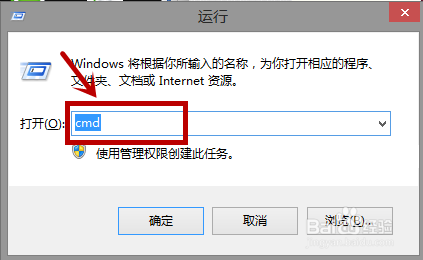
8、现在打开了命令控制台并在控制台输入powercfg -h off命令按下确定键
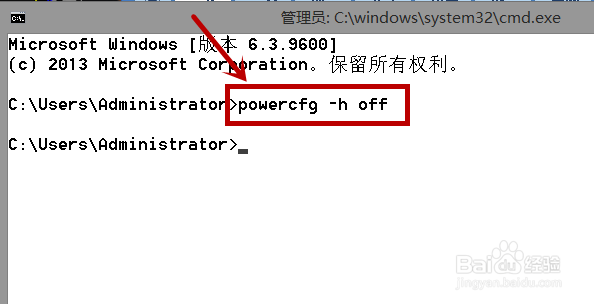
9、到此hiberfil.sys文件就删除了
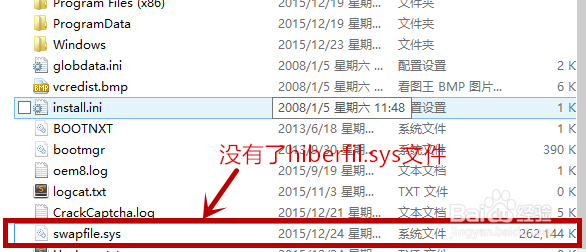
10、现在我们来删除swapfile.sys文件右击我的电脑->点击属性->点击高级系统设置
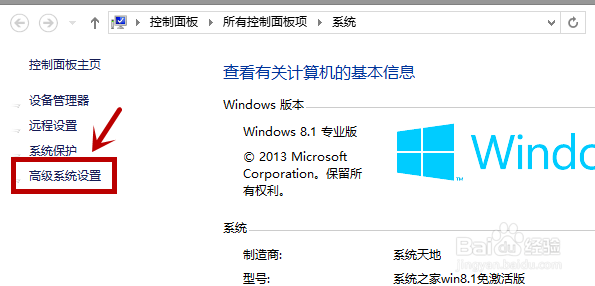
11、点高级->点性能那个框里的设置
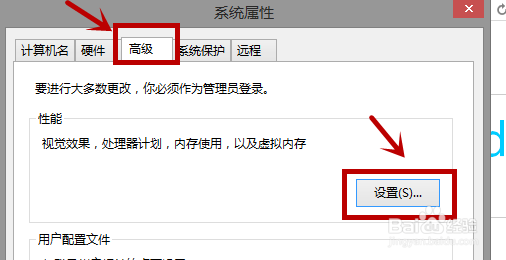
12、再点高级->点更改
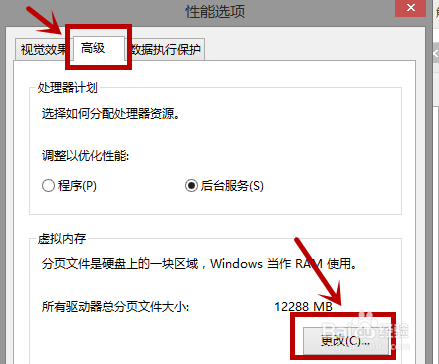
13、根据途中的步骤将所有磁盘"分页文件大小"都设置成无后一路确定此时系统会提示重启系统,现在重启系统,重启系统后swapfile.sys文件就没有了